
どうも!TaiTaiです。
プリンターってあまり使わないのですが、
たまに使うことがあります。
しかし、使おうと思ったら
「エラーメッセージ・まもなく廃インクパッド満杯」と
エラーメッセージが表示されるので
廃インクパッドの洗浄を自分でしてみました。
結論からいうと、復活に成功しました!
使っている機種は
ブラザーのDCP-J515Nです。(2011年に購入したと思います)
インクパッドの洗浄だけでなく、
リセット(リセットしないと動きません)の方法も紹介しています。
リセットの方法は
調べた限りでは
DCP-J515N以外のブラザーのプリンタも同様の手順でリセットできるので、
ブラザーのプリンターのお使いの方は参考にしてください。
スポンサーリンク
クリックできる目次
プリンター(ブラザーのDCP-J515N)印刷できない!!
(エラーメッセージ・まもなく廃インクパッド満杯)
使おうとすると
「まもなく廃インクパッド満杯」と、
上の画像ように表示されました。
なにこれって感じで、
強引に無視して、使ってやろうと思いましたが、
操作画面を押しても反応せず、お手上げになりました。
表示どうり、ユーザーズガイドをみたら、
パソコンの画面上や、本製品の液晶パネルに、「まもなく廃インクパッド満杯」
または「廃インク吸収パッド満杯です」と表示される場合は、
廃インク吸収パッドの吸収量が限界に近づいているか、限界に達しています。
廃インク吸収パッドの吸収量が限界に達すると、
本製品内部でのインク漏れを防ぐためにヘッドクリーニングができなくなります。
廃インク吸収パッドを交換するまで印刷はできません。
このメッセージが表示された場合は、廃インク吸収パッドの交換が必要です。
お客さまご自身による交換はできませんので、お買い求めいただいた販売店、
またはブラザーの修理受付へ「廃インク吸収パッド」の部品交換をご依頼ください。
と書いてあり、
要は修理に頼まないといけないみたいな内容でした。
ネットで調べたところ、
修理代が10000円くらいはするなど、
書いてました。
それなら、
新品のプリンターが買えるし、
自分で直せそうな感じだったので、
挑戦してみました。
>>>【楽天PC-MAX】中古パソコン購入 メリット・デメリット&ショップ選び・評判・比較して購入しました【くじらや】
プリンター分解・修理しました【廃インクパッド交換】
全部で10本のネジで止まっていました。
カバーを開ける時に爪がありますので、
開けにくかったのですが、
マイナスドライバーを使いなんとか開きました。
後ろ部分の爪が取れなかったのですが、
カバーを斜めにしたら
廃インクパッドのタンクが見えましたので、
カバーを斜めにしたまま作業しました。
※のちにカバー取れました。
(その時に後ろ部分の爪、一つ割れてしまいました・泣…)
廃インクパッドのタンクはインクの後ろにありました。
ブラザープリンター分解手順
緑の部品とスキャナーを離します。
やわらかいので赤の部分を
ひねれば取れます。
配線のカバー(上の画像)を外します。
配線のカバーは爪になっていました(上の画像)。
簡単に取れます。
配線を抜きます(上の画像)
配線は差し込んでるだけなので、
カンタンに抜けます(上の画像)
スキャナーを画像くらいの角度にして
矢印方向に抜けばスキャナーは取れます(上の画像)
これでスキャナーは取れました。
次にスキャナーの配線カバーを外します(上の画像)
スキャナーの配線カバーも爪を取っていけば
外れます。
赤で囲ったスキャナーの配線(上の画像)を抜きます
これでスキャナーと、本体が離れます。
パネルは赤で囲った3本のネジ(上の画像)を外せば取れます。
パネルの配線(上の画像)を抜きます。
これで、パネルと本体が離れます。
カバーを外します。
カバーは7本のネジ(上の画像)を外せばとれます。
カバーの下部分は爪で固定されてます。(めっちゃ硬かったです)
これで、カバーが外れました。
廃インクパッドタンクの状態【プリンター分解・修理】
廃インクパッドタンクを見たら、パッドがインク吸って、ベトベトでした。
スポンサーリンク
廃インクパッド再利用+コットン追加【プリンター分解・修理】
このパッドを、取り出し、
洗って再利用しようと思いましたので、
お湯で、洗いましたが、
10回くらいすすいで、
なんとか、インクがにじみ出なくなりました。
そのあと、
1日、干して乾燥させました。
乾燥させて少し小さくなりましたので、
廃インクパッドタンク空いた隙間に家にあった
コットン![]() を代わりに使いました。
を代わりに使いました。
これで、終わりで、本体カバーを元に戻します。
「まもなく廃インクパッド満杯」画面を消す(リセット方法)
パッドをキレイにしただけでは、
ダメみたいで、
廃インクパッドのカウンターをリセットする必要があります。
これをしないと、エラーメッセージは消えないので動きません。
実際、動きませんでした。
やり方は
エラーのリセット方法
①メニューボタンを押しながら電源プラグをコンセントを差し込む。
②液晶にMAINTENANCEと表示される。
③「80」を入力。(数値入力は上下ボタンで数値を増減し、一桁ごとにOKボタンを押す)
④「purge: xxxx」が表示されるまでモノクロボタンを28回押す。
⑤「2783」を入力。
⑥「purge:0000」になる。
⑦「99」を入力。
⑧停止ボタン、On/Offボタンを押してから電源プラグを外す。
電源プラグを差しなおせばエラーは表示されず印刷できる状態になる。調べた限りではDCP-165C以外のブラザーのプリンタも同様の手順でリセットできるようです。
この手順で、
やっていくと、エラーメッセージ「まもなく廃インクパッド満杯」が消え、
元の画面に戻りました。
もし上のリセット作業でも
エラーメッセージが消えない場合は
インク革命さんのHPに少しだけ違った
ブラザープリンターのリセット作業のやり方があるので
参考にしてください。
廃インクパッドタンク・プリンター分解・修理時注意点
無理にやると爪が折れやすいので気を付けてください。
上の画像インクヘッド(青)がある部分の
パーツをいじらないようにと
黄で囲った辺りと
赤で囲ったパーツは触らないように。
印刷がずれる可能性があります。
あと
廃インクパッド満杯のカウンターを
リセットするので
次のメンテナンス時期がわからなくなり
次回、廃インクパッドが一杯になった場合
インクが溢れてくる恐れがあり、
溢れてから
廃インクパッドが一杯と
気づくリスクがあります。
廃インクパッド交換したメリット・デメリット【分解・修理】

廃インクパッド交換したメリット・デメリット
メリット
・新品プリンターが買えるぐらいの修理代が節約できた。
・修理に出す手間が無くなった
・不用品では無くなったので処分費用がかからなかった
デメリット
・カバーを分解するのに手間取った。(30分くらいかかりました)
・カバーの爪が1つ割れた。(使用するのには問題ないですが・汗)
・次回のメンテナンス時期がわからないので、インクが溢れる恐れがある
ホントに直るか心配でしたが
印刷してみたら、復活出来ました!!
ダメもとで、
やってみましたが、直ればうれしいものですね。
カバーの爪が割れたのは誤算ですが・・・
印刷には関係ないので、良しとしました( ^ω^)・・・
自分で修理が「大変そう」「面倒くさい」と思ったら
とはいえ、
「大変そう」
「面倒くさい」と思ったり
「急いでいる」方は、
で検索してみたら、
4000円台から
いいプリンターがあるので
買い替えた方が
時間・手間もかからないので
いいかもしれませんね。
おすすめ・Amazon売れ筋プリンター 2020.11現在
インクジェットプリンター複合機ベストセラー1位・売れ筋1位のプリンター
 |
エプソン プリンター インクジェット複合機 カラリオ EW-052A 2019年新モデル 新品価格 |
エプソンの2019年モデルですが、
Amazonで売れ筋1位のプリンターで機能も充実しています。
家庭で使うには充分じゃないかなと思います。
・すっきりコンパクトで、文書がキレイ。
・スマホとの接続に対応
・機能:コピー/スキャン/プリンター
・最大用紙サイズ:A4
・インクタイプ:4色(黒顔料・カラー染料)/独立型
・給紙:背面給紙
・接続方法:無線LAN (Wi-Fi) 対応、USB対応
・自動両面印刷:非対応
・別売り:USBインターフェイスケーブル引用元 Amazon商品紹介ページより
単機能インクジェットプリンターベストセラー1位・売れ筋8位のプリンターです。
 |
Canon プリンター A4インクジェット PIXUS TS203 USB接続モデル 新品価格 |
![]()
・特徴:手軽に使えるシンプルモデル
・機能:プリント(コピー・スキャン機能なし)
・最大用紙サイズ:A4 / 色数:4色ハイブリッド
・給紙:背面給紙トレイ
・自動両面印刷:非対応
・操作方法:ボタン操作
・接続方法:USBケーブル引用元 Amazon商品紹介ページより
機能は最小限ですが、超お値打ちなプリンターです。
その他、
多機能なプリンター、
シンプルなプリンター、幅広くあり、
年賀状の写真を主に印刷する場合など
自分に合ったプリンターを見つけてください。
選び方がわからない場合は
下の記事を参考にしてみてください。
まとめ
一年で、
プリンターの出番は
年賀状の印刷がメインで普段はあまり使わないので
買い替えるのも、
どうかかなあと思い
自分で修理をやってみて
ダメなら買い替えようと思っていたら
なんとかできました。
次のメンテナンス時期が分からないので、
インク漏れは怖いですが、
次、何か調子が悪くなれば、
買い替えようと思います。
よかったら参考にしてください( ^ω^)・・・
(自己責任でお願いします!)
【国の認定で安心】不用PC無料回収・プリンターなどの宅配便回収<リネットジャパン>![]()
スポンサーリンク

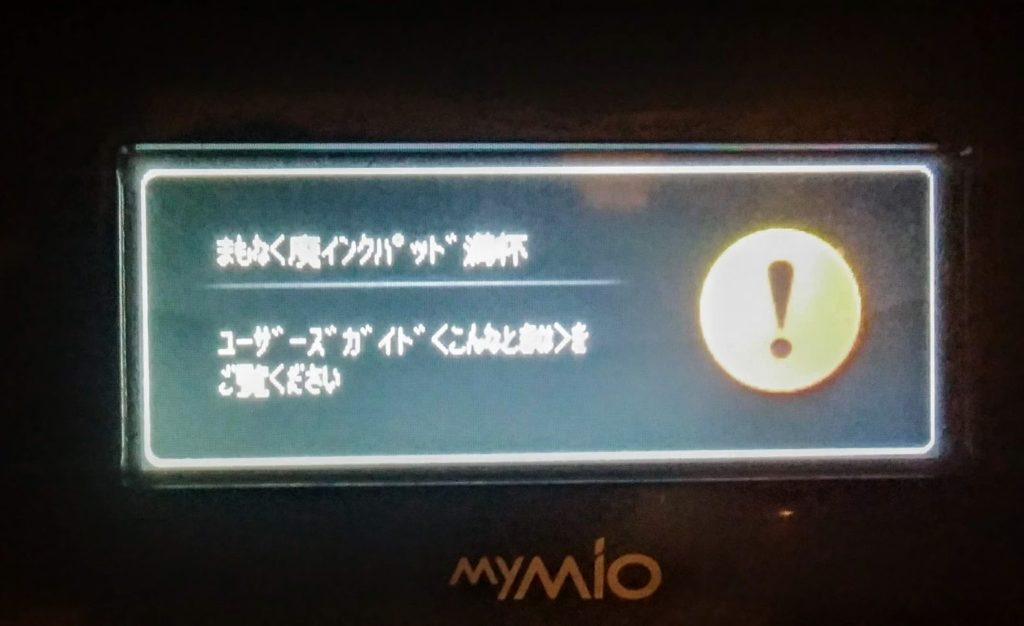


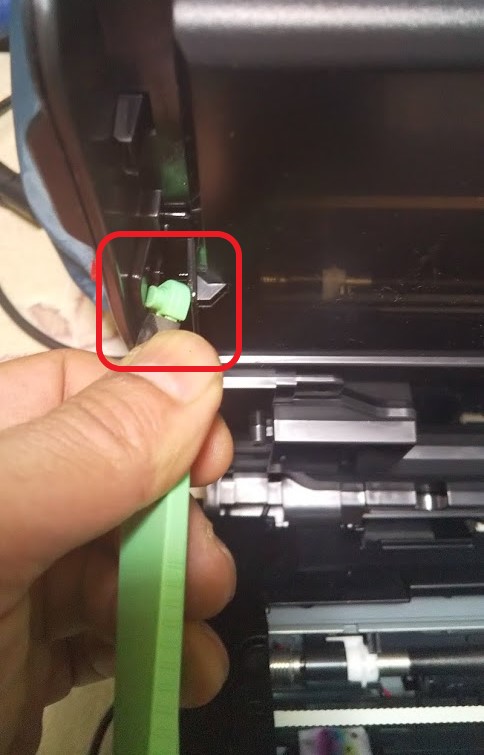
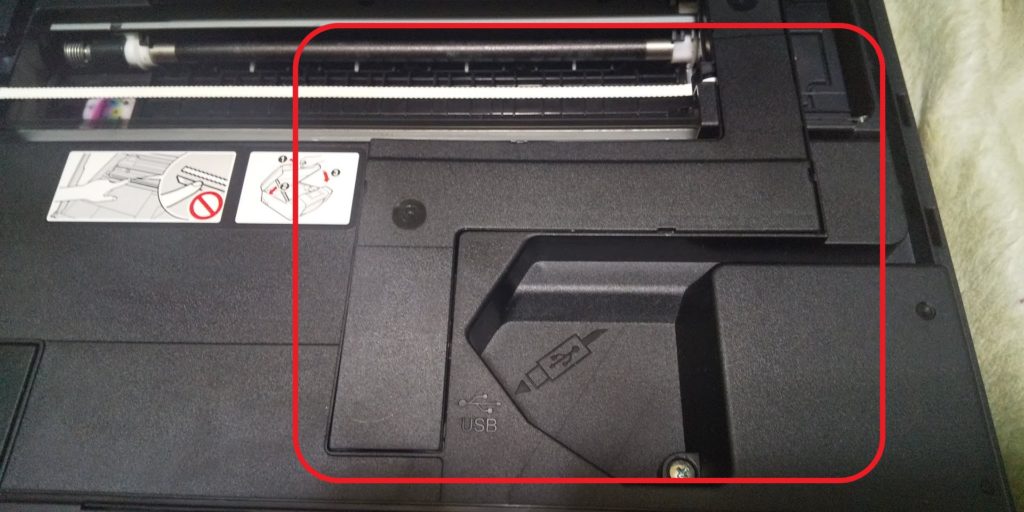
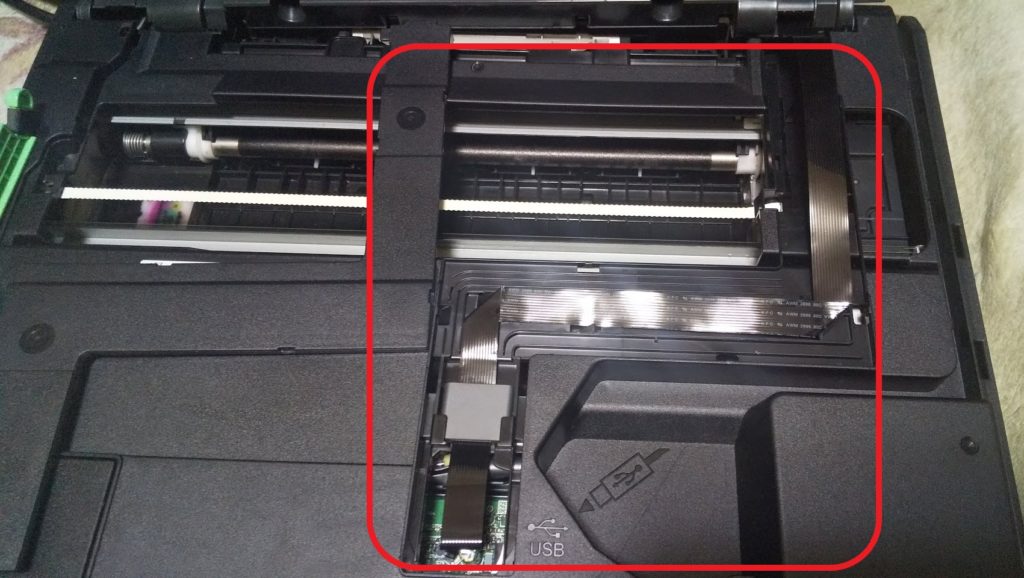

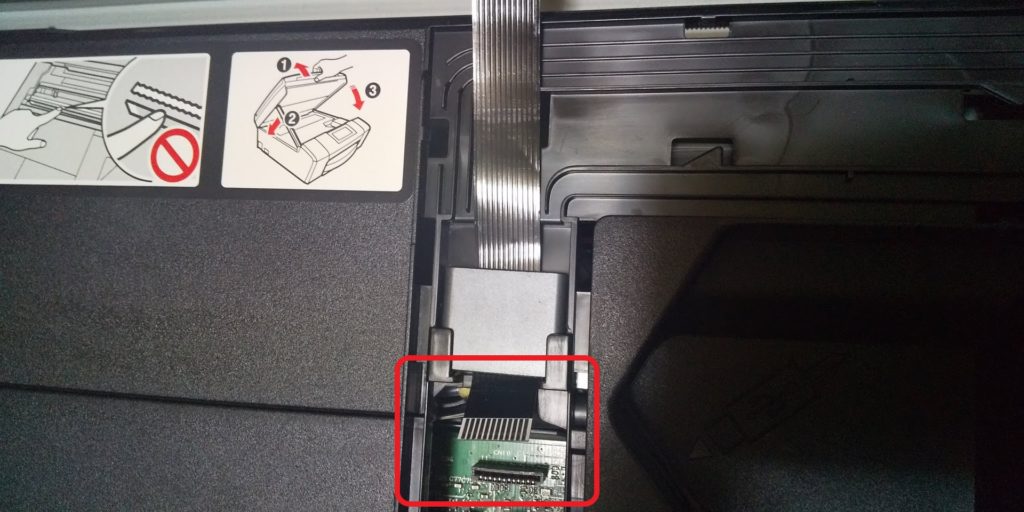


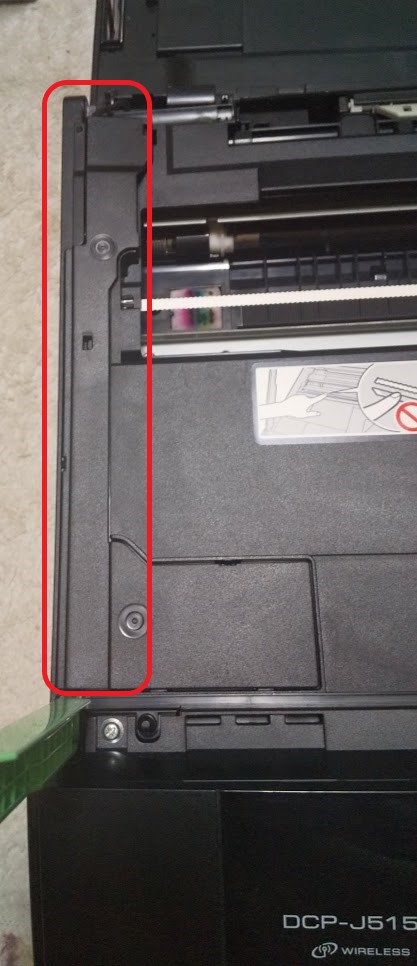
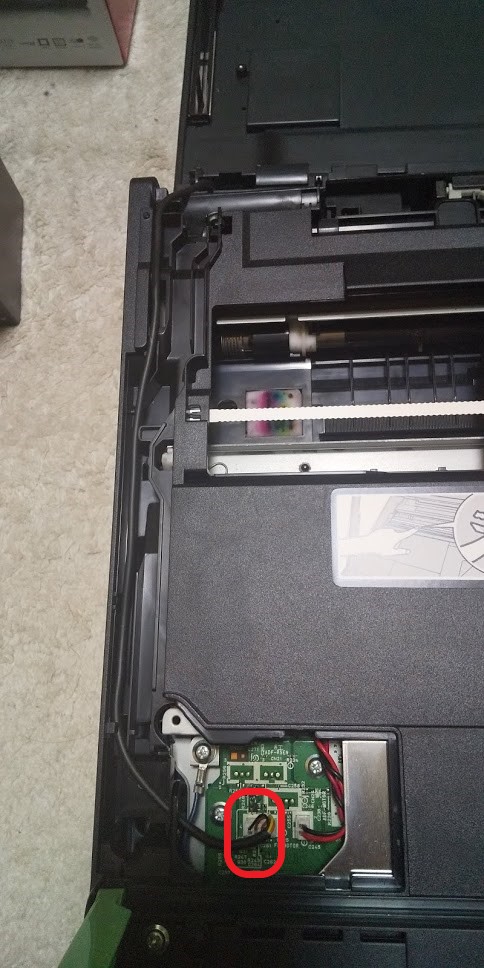
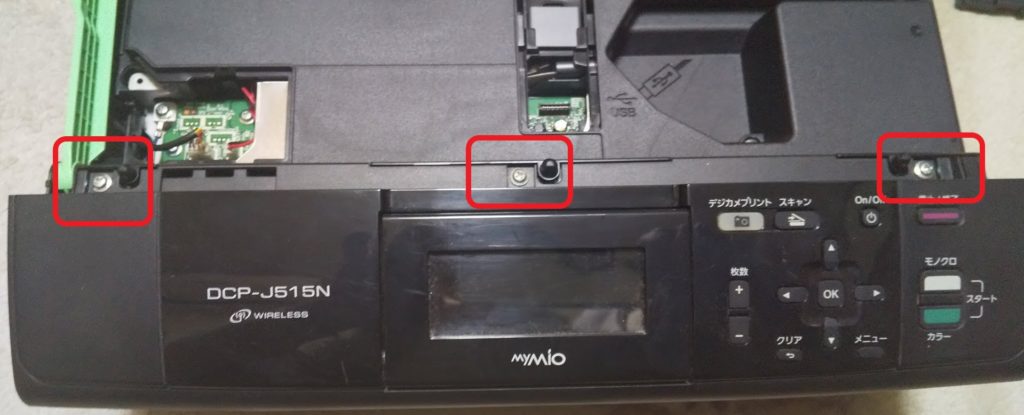
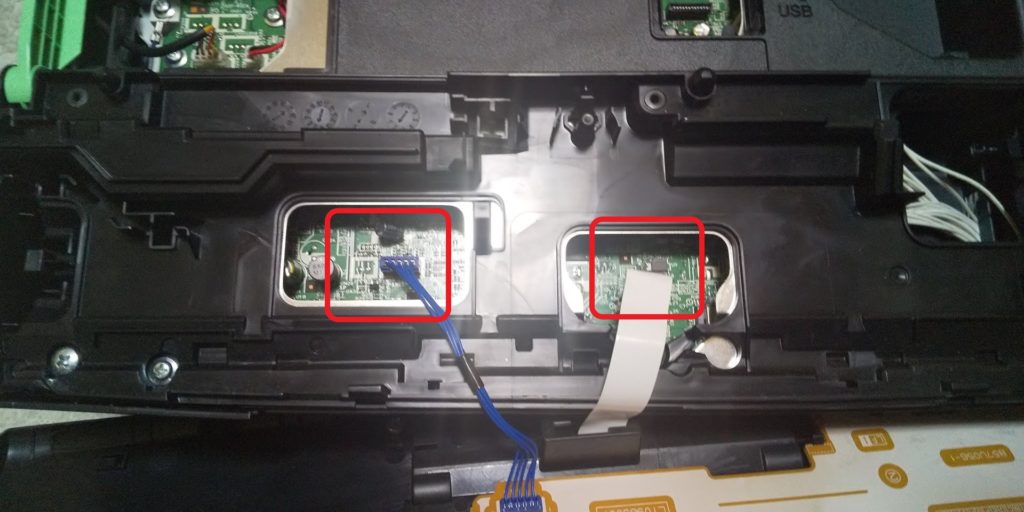







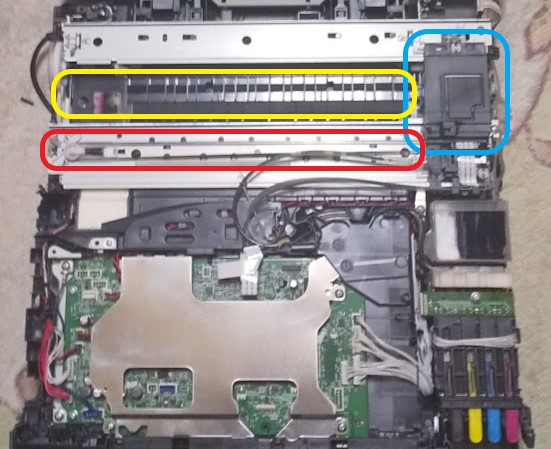


コメント
こんばんは。
私もMFC-J825Nを所有しているのですが、「廃インクパッド満杯」
のメッセージが出ました。
とりあえず、カウンターリセットはしたのですが、インクパッドが気になります。
そこで分解をしたのですが、どうしてもスキャナと本体のヒンジ部分の取り外しができません。
管理人様はどうのようにして外されたか、教えて頂けないでしょうか。
よろしくお願いします。
こんばんは。
私もブラザーMFC-J825Nを所有しています。
プリンターが管理人様と同様になりました。
カウンターのリセットとが出来たので、分解しようとしたのですが
本体の蓋部分のヒンジの取り外しが出来ません。
自己責任で行いますので、外し方を教えて頂けないでしょうか。
よろしくお願いします。
マサさんコメントありがとうございます!
言葉で言うのは下手で、今から仕事があり、今晩、画像付きの記事を書き直しますので
そちらで、説明させていただきます。書き直しできたらメッセージさせていただきます。
返信が遅れて申し訳ありません。
すみません。
お時間のある時でかまいません。
マサさん、コメントありがとうございます。
画像を載せ更新しましたので、良かったら見てくださいね。
私のプリンターの場合、画像にあるように
スキャナーを画像くらいの角度して矢印方向に抜けば取れましたよ。
よかったら、参考にしてください。
トラトラ様有難うございます。
土曜日にでもためしてみます。
引くという発想に気づきませんでした。
マサさん、コメントありがとうございます。
頑張ってくださいね!
トラトラさん、有難うございました。
スキャナ部なんとか、外せて今パッドを洗浄して乾燥中です。
洗浄に少し時間がかかりましたが、家のパッドは、あまり型崩れしませんでした。
乾燥後隙間が出るようなら、コットンでも詰めます。
只、左側のスキャナの配線を取り出す際に細い十字架のようなパーツ
が出てきたのですが、それがどのように取りつていたか考え中です。
はじめまして
DCP-J515Nの廃パッド交換をこちらのサイトを参照させて頂き
どうにか自力で交換してみました。
詳しい画面説明が機械とPC関連音痴の私でも良く分かり、とても助かりました。
パッドを交換し、全て元通りにしたつもりですが、
メニューボタンを押しながら電源コードを差し込むと
「メンテナンス」の表示は現れず「Close Ink Cover」と表示され
デジカメプリントボタンとビックリまーきランプが点滅しています。
何度か電源コードを抜いてやり直しても同じ表示になります。
何か違う方法をご存知でしたら教えて頂得ますでしょうか。
どうぞよろしくお願いします。
こんばんは。ブログを見て頂いてありがとうございます!
リセット作業をする前にインクカバーをしっかり閉めた状態でリセット作業されてるのならば、
私が思い当たる原因はコネクター(配線)がしっかり差し込まれていないなどが思い当たりますが
その他、インクカバーを開閉時のカバーの接触トラブルじゃないかのとも思います。、
YouTubeで「Close Ink Cover」と検索したところ、外国の方がやられている、
プリンタ修理の動画が、たくさん出てきました。そこではブラザーの機種は違いますが
インクカバー近辺(ヒンジ)をいじって直っている動画もありました。
もしよかったら、そちらも参考にしてみてください。
こんなアドバイスでお役に立てるか分かりませんが、頑張ってください!
お返事ありがとうございます!
ブラザーに問い合わせても「買い替えてください」としか言われず諦めかけていました。
もう一度解体して接続を全部確認してみます。
それでだめだったらユーチューブも見てみます。
メカもPCも英語も苦手なので分かるかどうか不安ですが、
とりあえず解体と再点検に進んでみます。
ありがとうございました!
お世話になっております。
分解と組み立てをし直しましたが、やはり組み立て直し後の最初の通電
(メニューボタンを押しながらコンセントを入れる)をすると
Close Ink Cover が表示されてしまいました。
ユーチューブも見ましたが、やはり外国語なので今一つ理解できず。。。
残念ですが諦めることとしました。。。。悔しい。。。
お返事くださりありがとうございました!
何度も書き込ませてもらってスミマセン。
諦めて捨てるつもりになった途端「どうせ捨てるんだから壊すつもりで何でもやってみよう」と、ユーチューブにあったアラブか東南アジア系っぽい言語の方がやっていた
液晶パネル裏のインクカバーの開閉プラスチックに白い何かを詰め込んでいるやり方をやってみました。
私は紙を詰めてみました。
そして「メニューボタンを押しながら電源コードで通電」すると
クローズインクカバーの英語表示は現れず、代わりに
「Machine Error 46」がでました。
こちらのサイトにあった「ブラザーのプリンタのエラー番号46の対処法」を見ましたが
該当しそうな解決方法が見つかりませんでした。
何かヒントを頂けたら助かります。
何度もすみません
PCトラブルトさんお疲れ様です!
ブラザーの公式HPをみると「Machine Error 46」という表示であれば
「廃インクパッド満杯」の正常なエラーだと思います。
そのままリセット作業を進めればリセットされると思うのですが・・
こういう作業って思ったようになってくれないので悔しいですよね。
何か解決策がないかと調べていたら
インク革命というHPに
ブラザーの少し違ったリセットのやり方をみつけました。https://ink-revolution.com/index.php/029-01.html
よかったら試してみてはどうでしょうか。
ヒントになるかどうかは分かりませんが・・
「どうせ捨てるんだから壊すつもりで何でもやってみよう」とうい気持ちわかります!
頑張ってください!
ご親切な回答と他サイトをお調べ下さり情報提供をありがとうございます!
少し違うバージョンのリセット試してみました。
メニューボタンを押しながら通電すると
(この段階でいつも悩むんですが、このメニューボタンって、液晶画面の表示が落ち着くまでずっと押し続けていていいんですよね?)
My Mioの画面が出て、次に表示されるのは「電源をoffにします」でした。
「Machine Error 46」は表示されなくなりましたが、何回試してもMyMioが出て電源オフにしますにしかならず、憧れの「MAINTENANCE」表示には到達できません。。。。
どうしたらMAINTENANCE画面に行けるんでしょうね。。。。
今日一杯頑張って、ダメだったら明日買い替えようと思っています。
何度も助けていただいてありがとうございます。
明日の朝また見に来ますので、何かひらめかれたらコメントいただけたら嬉しいです。
ありがとうございました!
こんにちは
ブラザーのDCP-J515Nを未だに使用していて
まもなく廃インクパッド満杯のエラーでいよいよ動かなくなったので
検索してこちらにたどり着きました
早速やってみてパッドの洗浄をして何とか元通りにネジなど閉めたのですが、
電源を入れると「インクカバーを閉じてください」というエラーが出て
電源を切ることも出来ない状況で
インクの出し入れなどもしてみましたがエラーが消えず首をかしげているところです
おそらく内部を開けて、抜き差しの作業をして閉めて戻す時にどこかが接触不良しているのかもしれないのですが、
インク辺りの接触が上手くいっていないとしたら
どの辺を主にやり直したら良いか何かアドバイス頂ければと思い書き込みさせて頂きました
どうぞよろしくお願いいたします
こんばんは。
エラーのリセット方法(廃インクパッドのカウンターをリセット)はやられましたか?
もし、やられたんなら、KKさんのおっしゃる通り、インク辺りの接触が悪いか、
インクカバー周りにつながる配線が悪いのかもしれないですね・・・。たぶんですが・・
DCP-J4220N(2015年購入)で「廃インク吸収パッド満杯」のエラーとなり、メーカーからは交換部品がないという理由で修理を断られました(2020年に修理対応終了)。
ダメ元で分解洗浄リセットに挑戦したところ、どうやらうまくいったようです。
やってみようという気持ちになれたのはこちらの記事のおかげです。
お礼を申し上げます。
コメントありがとうございます。この記事がお役に立てて、とても嬉しいです。
こんにちは。DCP-J715Nをしようしており、あまり使っていなかったのはあるのですが、いよいよ「廃インクパッド満杯」が出まして…、TaiTaiさんのページを参考に掃除と洗浄・コットン補充、(念のためねじは締めないで)組み立てを行いました。メニューボタン+コンセントを入れるという段階で、ウィーンという音はなるものの、液晶がつきません・・・「!」とデジカメプリントの青いランプは点灯します。_| ̄|○。配線の浅さかなと思い、しっかり差し込んでもダメでした。変な所を触ってしまったか、断線とか、埃が入ってしまったのかなぁと自分ではどうしようもない原因しか思い浮かばないのですが、何かアドバイスがありましたらご教示下さい。(´;ω;`)
投稿したのですがエラーが起きたのか消えていたので再投稿させてください。
DCP-J715Nを使用中で、廃タンク吸収パット満杯になりました。
TaiTaiさんのページを参考に吸収パットを再利用+コットン収納し、ネジは止めていませんが、組み立ててメニュー+コンセントをさしました。ウィーンという良い音は鳴るのですが、液晶にMYMIOもでず、真っ暗。!とデジカメプリントの青ランプだけがついている状態です。
液晶がつかないということは液晶の差し込みが甘いのかなと思いリトライしたのですが、変わらず・・・何か悪いところを触ってしまったり埃が入ったのか…わかりませんが何かアドバイスがあればご教示いただきたいです。
返信が遅れて申し訳ございません。ブログを見ていただき、コメントありがとうございます。ん~差し込みが甘いのかなと考えましたが、しっかり差し込んでるとのことで・・難しい症状ですね。お役に立てず申し訳ございません。
先ほどコメントした者です。すみません、認証されたら掲載されるシステムなのですね。気づかずに再投稿後に気づきました。申し訳ございません。最初のコメントに回答いただければ幸いです。失礼しました!